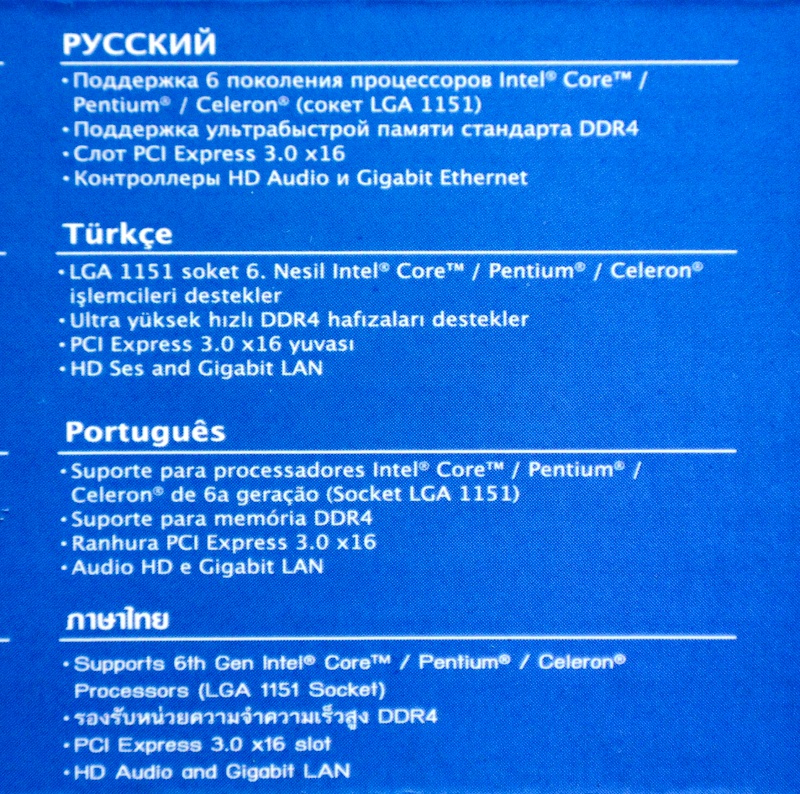Msi h110m pro vh схема подключения
Обновлено: 18.09.2024
Приветствую всех, кого заинтересовала Материнская плата MSI H110M PRO-VH (LGA1151, microATX) от известного производителя MSI!
Размышляя о платформе на, которой буду собирать компьютер, я пришел к выводу, что оправданней будет собрать на последнем разъеме, пускай и дороже чем собирать на актуальном хотя и устаревающем уже LGA1150. Таким образом выбор платформы был сделан в пользу данной материнской платы.
Передо мной стояла задача, нужно было уложиться по деньгам, мои требования были следующие:
- Надежная материнская плата;
- Современный разъем (Сокет) - LGA1151;
- Компактный размер;
- Стабильность и низкий нагрев материнской платы.
Немного о производителе:
Micro-Star International Co., Ltd (MSI) — тайваньская компания, основанная в 1986 году, владеет собственными производственными мощностями, а также является одним из лидеров по срокам предложения новинок на IT-рынке (рынке электроники). В последние время компания максимально сконцентрировала свои усилия на разработке и выпуске продукции для наиболее требовательной части IT-аудитории: для геймеров (игровые серии ноутбуков, моноблоков, баребонов, материнских плат, видеокарт); для профессиональных пользователей CAD/CAM-систем.
Материнская плата поставляется в фирменной синей коробке на, которой крупными буквами красуется модель H110M PRO-VH:
На обратной стороне описаны технологии MSI применение в данной материнской плате, такие как:
- Поддержка новых процессоров 6го поколения Intel® Core™ / Pentium® / Celeron® под сокет LGA 1151 ;
- Поддержка модулей памяти DDR4-2133;
- DDR4 Boost: Дает прирост производительности вашей DDR4 памяти;
- USB 3.1 Gen1 + SATA 6Гб/с;
- VGA Armor: Слот, защищенный броней;
- Click BIOS: Безопасное и надежное решение UEFI BIOS;
- Audio Boost: Пусть ваши уши услышат настоящее качество;
- Military Class 4: Высочайшее качество и стабильность;
- Guard-Pro: Улучшенная защита и энергоэффективность;
- EZ Debug LED: Легкий в использовании диагностический инструмент;
- Защита от высоких токов: Предотвратите непредвиденные повреждения;
- Поддержка 4K UHD: Видео Ultra High-Definition стандарта;
- Поддержка Intel® SBB: Улучшается Производительность, Управление и Безопасность.
Противоположная боковая сторона содержит основные характеристики материнской платы:
Крупнее на русском:
Содержимое коробки:
Материнская плата, заглушка под разъемы, SATA кабель - 2шт., установочный диск, инструкция по установке и подключению.
Как Вы заметили, в комплекте отсутствует привычный всем мануал по установке в виде полноценной книжки.
Экономия? Я столкнулся с этим впервые. Производитель решил упростить содержимое, это не беда.
Краткий мануал (инструкция) по установке комплектующих выглядит теперь так:
Размер платы - 235 x 180 мм , это MicroATX (Данная материнская плата влезет большое количество корпусов):
На данном экземпляре платы на мосфетах присутствует какой-то налет (особенно на верхних - 2 шт, смотрите фото).
На работе никак не отражается. Все же смутило само присутствие. Это могу объяснить только тем, что мать бюджетная.
Обратная сторона платы:
На текстолите нанесены примененных технологии, которые не влезли на лицевой стороне (Audio Boost, Guard-Pro).
Материнская плата сертифицирована WHQL и конечно полностью совместима с WINDOWS 10.
Разъемы для подключения:
- Комбинированный разъём - клавиатура/мышь;
- USB 2.0 - 4шт., USB 3.1 - 2шт.;
- RJ-45 LAN, - 10/100/1000 Мбит/сек;
- HDMI - 1шт.;
- D-SUB - 1шт;
- RS-Out: Выход на задние колонки пространственного звука в режиме 4/ 5.1/ 7.1;
- Выход SS-Out: Выход на боковые колонки пространственного звука в режиме 7.1.;
- Mic.: Разъем для подключения микрофона.
Плата весьма проста и миниатюрна, ничего лишнего, что повысило бы стоимость продукта:
Размер радиатора охлаждения чипсета материнской платы:
Очень маленький, думал будет не хватать для охлаждения, увы был не прав, плата почти не нагревается, радиатор хорошо справляется с охлаждением.
Материнская плата поддерживает: Intel серии Core i3-6xxx, Core i5-6xxx, Core i7-6xxx, Pentium G4xxx
Информация о плате из системы (версия платы, BIOS):
На данной плате был успешно собран компьютер на Intel i3-6100, материнская плата успешно запустилась и продолжает стабильно работать. Осталось проверить временем!
Материнская плата MSI H110M PRO-VH (LGA1151, microATX) - бюджетное решение, которое позволит собрать современный компьютер с процессором 6-го поколения и отлично подойдет в качестве основы для игровых компьютеров начального и среднего сегмента.
Производитель заявляет, что плата способна на: длительную работу при повышенной температуре, имеется защита от повышенной влажности, защита от статического электричества на разъемах задней панели, используются конденсаторы с твердым полимером.

Доброго времени суток всем читателям моего блога! На связи Федор Лыков. Сегодня хотелось бы разобрать актуальный вопрос, а именно «как подключить переднюю панель к материнской плате».
Данным вопросом рано или поздно задается каждый, кто решил самостоятельно собрать себе компьютер в первый раз, потому, считаю, что данная статья будет очень актуальна.
Рекомендую статью для тех, кто не умеет подбирать процессор к материнской плате.
Предназначение передней панели
Если вы хоть раз видели системный блок компьютера, то знаете, что на его фронтальной части располагаются:
- кнопка включения компьютера
- кнопка перезагрузки
- индикаторы работы жесткого диска
- дополнительные USB порты
- порты для звуковых устройств ввода и вывода (наушники и микрофон)
Для их полноценной работы необходимым условием является соединение панели с материнской платой. Разумеется, инженеры компаний-производителей предусмотрели этот момент и на платах размещены специальные разъемы.
Сложности подключения в первую очередь связаны с незнанием назначения тех или иных разъемов и пинов. Сейчас мы и будем разбираться, как правильно подключить панель к материнской плате от различных компаний-производителей.
Предлагаю начать рассмотрение вопроса со взгляда на наиболее распространенные провода от передней панели, которые нам и нужны, чтобы разобраться в вопросе. Приятного чтения!
Основные интерфейсы передней панели
Таблица
Как я уже и сказал, на передней панели могут располагаться самое разное количество вспомогательных разъемов и других интерфейсов, которые подключаются на прямую к материнской плате.
Давайте посмотрим на самые распространенные их виды в ПК.
| Название | Фото | Назначение |
| Power SW\Reset SW |  | Предназначены для работы кнопок питания и перезагрузки. Power SW – кнопка включения, а Reset SW –перезагрузки. |
| HDD Led | Необходим для работы светового индикатора работы жесткого диска на фронтальной панели корпуса системного блока. На своем компьютере вы можете заметить на фронте мигающую лампочку при включенном ПК. Так вот, это тот самый индикатор. | |
| Power Led |  | Необходим для работы индикатора питания на фронтальной панели. Как правило, он синего цвета и статично горит при включенном питании компьютера. |
| HD Audio | Нужен для подсоединения передней звуковой панели. Обычно она нужна для подключения наушников и использует одну звуковую карту, что и задние порты на материнской плате | |
| USB | Обеспечивает работу передних USB 2.0 портов. | |
| USB 3.0 |  | Осуществляет подключение передних USB 3.0 портов. Штекер более увесистый и мощный USB 3.0 нежели его младшая версия выше так как данные порты обладают более высоким стандартом скорости передачи и чтения данных. |
| Speaker |  | Системный динамик. Данная «пищалка» была распространена раньше и использовалась в качестве основного динамика, но сейчас с ее помощью система сообщает об ошибках при прохождении POST. |
Все эти разъемы являются унифицированным стандартом, и любая материнская плата поддерживает их подключение. Различаться может только расположение разъемов на самой материнской плате, но сам способ подсоединения идентичен.
Подключение передней панели к материнской плате
Первым делом, я порекомендую открыть руководство пользователя и поискать схему соединения там. Если нет бумажного, то можете найти его в электронном виде на официальном сайте производителя (как правило, в верхней части сайта переходите на вкладку «Продукты», там находите категорию материнских плат и уже оттуда ищите свою модель).
Прилагаю ссылки на официальные сайты:
Так же, на текстолите самой платы чаще всего написаны подсказки для помощи в подсоединении. На примере ниже отличный показатель правильных подсказок для того, чтобы разобраться как подключить переднюю панель к материнской плате.

Возьмем для примера популярную и актуальную материнскую плату и рассмотрим разъемы подключения на них.
Начнем
Первым делом рассмотрим модель материнской платы Gigabyte B450M DS3H с сокетом AM4 для подключения процессоров от компании AMD. Эта материнская плата достаточно популярна для недорогих сборок на Ryzen, а значит пример будет актуален.

Самым распространенным местом для размещения пинов подключения фронтальной панели является самый низ платы. Рассмотрим подключение на данной плате.

- USB 2.0 (на плате два разъема. Если шнур один, то подключайте в любой из них)
- USB 3.0
- Power Led
- HDD Led
- Power SW
- Reset SW
- CI (датчик вскрытия корпуса, не настолько распространен, как остальные)
- Speaker
Самые внимательные из вас уже могли заметить отсутствие разъема HD Audio, но не переживайте. Просто он находится в другой части платы, а именно слева.

Официальная документация говорит нам все то же самое, что я рассказал и вам.

Заметьте, что рядом с названием пина стоит знак + или — . Соблюдайте полярность и подключайте только идентичные знаки. На самих штекерах указаны знаки полярности, а также знак полюса на проводе можно понять по его цвету (красный – плюс, черный – минус).
А теперь давайте для сравнения возьмем похожую, но чуть более дешевую плату от той же компании – Gigabyte B450M S2H.

Данная плата обладает меньшим количеством слотов оперативной памяти, разъемов подключения и в принципе предназначена на чуть более дешевый сегмент. Пины здесь располагаются ближе к середине, давайте рассмотрим их подробнее.

- HD Audio
- USB 2.0 (на плате два разъема. Если шнур один, то подключайте в любой из них)
- Speaker
- Power Led
- Power SW
- HDD Led
- Reset SW
- USB 3.0
Заметьте, что в этой модели отсутствует разъём CI (датчик вскрытия корпуса), который присутствовал в предыдущем примере. Это не большая проблема, так как он, как уже упоминалось, не слишком распространен.
В официальной документации можем увидеть вот такую схему.

Теперь вам будет куда проще ориентироваться в системной документации, когда увидели это на примере, не так ли?
Абсолютно такие же обозначения на текстолите платы и схемы в руководстве пользователя будут выглядеть практически таким же образом будь это хоть китайская плата Killsre X79 для Intel Xeon на LGA2011, хоть старая MSI N1996 K9N для AMD на AM2.
Заключение
Сегодня мы рассмотрели очень важный вопрос, в котором необходимо разобраться для того, чтобы самостоятельно собрать свой персональный компьютер. Я уверен, что смог вам дать нужную базу знаний и у вас не должно более возникнуть проблем с тем, как подключить переднюю панель к материнской плате.
Спасибо, что дочитали статью до конца. Если у вас остались вопросы, то прошу вас пройти в комментарии и оставить их там. Я уверен, что смогу ответить на них, а также помочь вам. Не скромничайте и не стесняйтесь!
А на этой ноте закончим данную статью и попрощаемся вплоть до момента следующей публикации.

Для удовлетворения запросов нетребовательных пользователей ПК компания MSI выпустила качественную и недорогую (базовая цена 65$) материнскую плату H110M PRO-VH, которая принадлежит к фирменной линейке PRO Series. Она базируется на логике начального уровня Intel H110 Express, построена по фирменной концепции MSI Military Class и имеет настолько качественную начинку, что срок эксплуатации этого устройства может составить 8 лет и выше.
Спецификации устройства
Согласно данным производителя спецификации бюджетной материнской платы MSI H110M PRO-VH следующие:
| SATAIII | 4 |
| USB 2.0 ports (Front) | 2 |
| LAN | 10/100/1000*1 |
| TPM | 1 |
| USB 2.0 ports (Rear) | 4 |
| Audio ports (Rear) | 3 |
| VGA | 1 |
| HDMI | 1 |
| DirectX | DX12 |
| Form Factor | M-ATX |
| Ports | 1 x PS/2 keyboard/ mouse port - 4 x USB 2.0 ports - 2 x USB 3.1 Gen1 ports - 1 x HDMI™ port - 1 x VGA port - 1 x LAN (RJ45) port - 3 x audio jacks |
Совместимость с ОЗУ, процессорами и видеокартами
Поскольку MSI H110M PRO-VH является бюджетной материнской платой, количество совместимых устройств является не таким больший, как в других плат. Однако эта материнка подходит для тех пользователей, которые хотя использовать процессоры Skylake и ОЗУ DDR4, но не хотят сильно переплачивать.
Совместимые с платой процессоры следующие:
Выбор планок ОЗУ неограниченный. Посмотреть полный перечень совместимых устройств можно по ссылке.
Перечень совместимых видеокарт следующий:
Больше о совместимых видеокартах можно узнать по ссылке.
Внешний вид и дизайн
Материнская плата MSI H110M PRO-VH поставляется в плотной картонной коробке, которая на лицевой стороне имеет изображение самой платы. На тыльной стороне размещены данные о начинке и преимуществах устройства.
В комплекте с платой идет:
- Собственно материнская плата;
- Диск с драйверами и фирменным ПО;
- Инструкция по установке устройства;
- Заглушка на внешние выходы;
- Два переходника для переключения корпусных разъёмов.
Компания MSI для данной модели использовала чёрную печатную плату формата MicroATX. Она имеет защитное покрытие от влаги, защищена от статического напряжения и электромагнитных волн. Также стоит отметить твердотельные конденсаторы с алюминиевым сердечком, которые не вздуваются, что гарантирует материнской плате длительный срок эксплуатации. Внимание заслуживают и чёрные катушки, в которых используется специальное ядро, что позволяет устройству работать при более низкой температуре с большей мощностью.
Расположение элементов платы следующее:
Сокет LGA1151 запитан от шести фаз. Также одна фаза приходится на слоты DIMM DDR4, которые поддерживают память с эффективной частотой 2133 МГц. Всего материнская плата будет поддерживать планки общим объёмом в 32 Гб.
Ниже сокета распаяны разъёмы PCI Express 3.0 x16 и PCI-E 2.0 x1 (2) для карт расширения, а также 4 порта SATA 6 Гбит/с.
Сетевая и аудио подсистемы базируются на контроллерах Realtek ALC887 и Realtek RTL8111H. Также для поддержки аудиосистемы используются конденсаторы Chemi-Con, которые обеспечивают чистый звук с исключительной акустикой.
Что же касается интерфейсной панели, то здесь можно увидеть следующие порты и разъёмы:
- 1 x PS/2
- 4 x USB 2.0
- 2 x USB 3.1 Gen1
- 1 x HDMI
- 1 x VGA
- 1 x LAN (RJ45)
- 3 x audio jacks.
С таким количеством разъёмов пользователь материнской платы может подключить к ПК различные устройства.
MSI СLICK BIOS 5
Специально для этой материнской платы был внедрён новый русифицированный BIOS. MSI СLICK BIOS 5 адаптированный под Windows 10, однако прекрасно подходит и для более ранних версий операционной системы.
Управление системой осуществляется с помощью двух режимов:
- Режим EZ – это режим большинства настроек и функций. Его используют в случае настройки игр.
- Расширенный режим предназначен для повышения производительности.
Новые технологии и фирменное ПО
Для материнской платы MSI H110M PRO-VH разработчики предусмотрели несколько полезных дополнений:
- MSI M-Cloud – это облачное хранилище, которое позволяет не только хранить данные в облаке, но и создать беспроводную точку Wi-Fi и раздавать интернет на другие устройства.
- MSI EZ Debug LED – простой инструмент, который предназначен для диагностики неполадок с системой. По сути, это три индикатора на материнской плате, которые отвечают за работу ОЗУ, процессора и видеокарты. Каждый светодиод отвечает за конкретное устройство.
- Total Fan Control – фирменная утилита для управления всеми вентиляторами, которые подключены к материнской плате. Также этот инструмент позволяет контролировать температуру процессора и видеокарты.
- Технология Audio Boost, благодаря использованию самых качественных аудио-компонентов, обеспечивает студийное звучание, предотвращает шум и прочие помехи.
Также стоит отметить, что данная материнская плата имеет порт HDMI, который поддерживает разрешение 4K (4096х2160 в 30 Hz). Если к видеовыходу подключить качественный монитор, картинка будет более реалистичной и чёткой.
Преимущества и недостатки
Эта материнская плата имеет множество преимуществ и рассчитана на тех пользователей, которые не хотят переплачивать, но желают получить хорошую производительность в современных играх при минимальных и средних настройках. Кроме высокой производительности в этой плате стоит выделить следующие плюсы:
Читайте также: